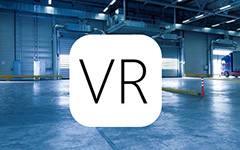Лучшие приложения для принтеров 10 для Android для печати фотографий Android в высоком качестве
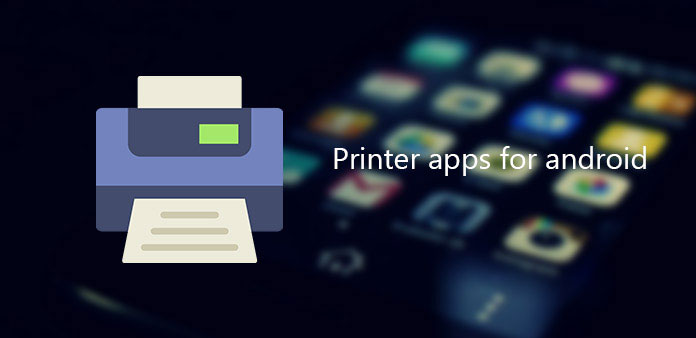
Если вы хотите печатать высококачественные документы и графику с устройства Android, вам нужен отличный принтер. Многие люди могут забыть, что хорошее приложение для принтера играет значительную сумму. И почему нам нужно приложение для принтера для Android-планшета? Поскольку приложение для печати может помочь вам печатать изображения, которые вы хотите прямо с вашего телефона Android, вместо того, чтобы подключаться к компьютеру и печатать с компьютера, что будет пустой тратой времени. В противном случае теперь смартфон почти заменяет функцию компьютера в некоторых случаях. И если вы можете печатать свои фотографии, контракты или другую информацию прямо с телефона Android, это может принести вам большую пользу в повседневной жизни. Осознавая важность приложения для принтеров, многие производители принтеров разработали различные виды приложений для печати на рынке. Итак, какие лучшие приложения для Android для Android? В статье представлены самые популярные и простые в использовании приложения для принтеров 5, которые вы не должны пропустить.
Вверх 1. Epson Print
Epson является одним из самых известных и крупнейших производителей принтеров. Несомненно, что Epson разрабатывает неплохие приложения для Android-приложений, Epson Print является одним из них. И благодаря этим продуктам Epson это приложение поддерживает только Принтер Epson, Кроме этого, Epson Print - отличное бесплатное приложение для приложений для Android.
- 1. Он позволяет печатать, просматривать и обмениваться файлами на Android с одним ударом. Кроме того, вы можете получать доступ к документам и графике из облачных сервисов, таких как Evernote, Google Docs, Dropbox и Box. Помимо документов PDF, вы можете печатать файлы Word, Excel, PowerPoint и т. Д.
- 2. Вы можете просматривать и распечатывать любые документы и графики с вашего Android. Независимо от того, весь сайт или захват камеры, он может удовлетворить все, что вам нужно. Кроме того, он позволяет вам устанавливать параметры принтера на устройствах Android, включая количество копий, диапазон страниц, размер и тип страницы. В противном случае он предлагает вам услуги автоматической подсветки и коррекции цветового кода.
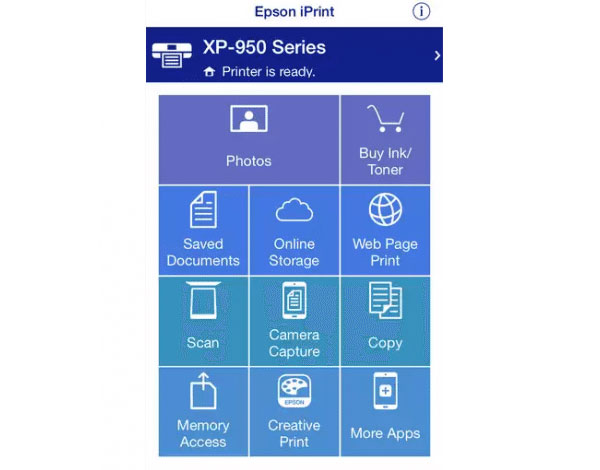
Как использовать Epson Print
Шаг 1: Загрузите это приложение для работы с Android на вашем Android-устройстве
После загрузки запустите его на своем устройстве Android. И убедитесь, что ваш Android-телефон и Принтер Epson имеет печать в некоторой сети.
Шаг 2: выберите принтер
Нажмите на синий квадрат в верхней части экрана, чтобы выбрать принтер. Затем нажмите Принтер , чтобы найти ваш принтер Epson, чтобы добавить к нему.
Шаг 3: начните печатать
Вернитесь на главную страницу, нажмите Фото и вы увидите окно с вопросом, хотите ли вы, чтобы Epson iPrint получал доступ к вашим фотографиям. Нажмите на OK и продолжайте движение. Затем выберите фотографии, которые вы хотите распечатать, и нажмите Следующая, Наконец, нажмите Печать / PDF для начала печати.
Вверх 2. PrintJinni
В отличие от других приложений для Android-приложений, PrintJinni работает с более чем 1,000-моделями лазерных и струйных принтеров и поддерживает устройства почти от всех компаний, включая Samsung, HP, Xerox, Dell, Epson и многое другое. А именно, вам не нужно покупать новый принтер. Это приложение можно использовать с некоторыми превосходными услугами. И с обновлением системы это приложение для печати в Android имеет гораздо более новые функции, такие как «Мои документы», «Мои фотографии» и т. Д.
- 1. На домашней странице есть опция, если Social Networks позволяет печатать фотографии и изображения с социальных платформ, таких как Facebook, Instagram, Flickr и т. Д. В противном случае вам разрешается печатать ваши андроидные устройства с форматом электронной почты. Он также поддерживает обслуживание печати из облачного хранилища.
- 2. Он поддерживает многие параметры печати, такие как черно-белая печать, цветная печать, двусторонняя печать, печать выбранных страниц и т. Д.
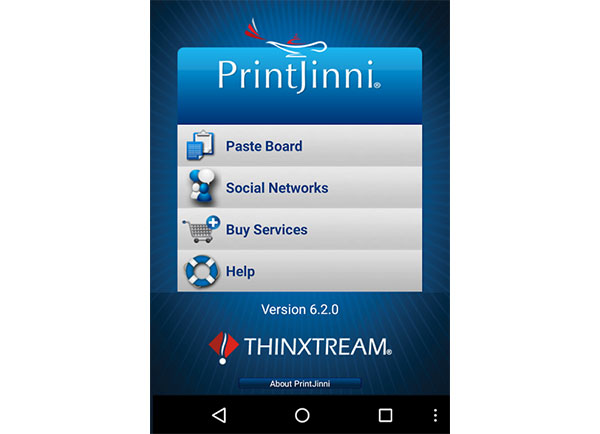
Как использовать PrintJinni
Шаг 1: Скачать PrintJinni на Android-устройстве
Запустите его и убедитесь, что ваше приложение для принтера для Android и вашего телефона подключено к той же сети.
Шаг 2: выберите, что распечатать
Откройте его, и вы найдете несколько вариантов. Например, при печати фотографий нажмите «Мои фотографии». А затем выберите фотографии из своего местного альбома.
Шаг 3: начните печатать
После завершения выбора вам нужно найти свой принтер, нажав Поиск принтеров. Затем нажмите Печать / PDF начать работу.
Вверх 3. PrinterShare
Зачем вводить это приложение для принтера для Android? Так как PrinterShare в отличие от других приложений для печати в Android. Для этого требуются специальные драйверы, установленные на вашем компьютере. Но после того, как вы это сделали, PrinterShare может помочь вам печатать файлы на подавляющем большинстве принтеров Wi-Fi от разных производителей. А именно, вам не нужно беспокоиться о смене принтера.
- 1. PrinterShare поддерживает больше форматов файлов 8, включая .doc, .docx, xls, .xlsx и т. д. Кроме того, он позволяет печатать txt-файлы с вашей SD-карты, воображая из вашего альбома, текстовых сообщений и ваших контрактов.
- 2. Это приложение для печати на Android позволяет печатать из Документов Google. Поэтому вам не нужно загружать документы на свой Android-телефон.
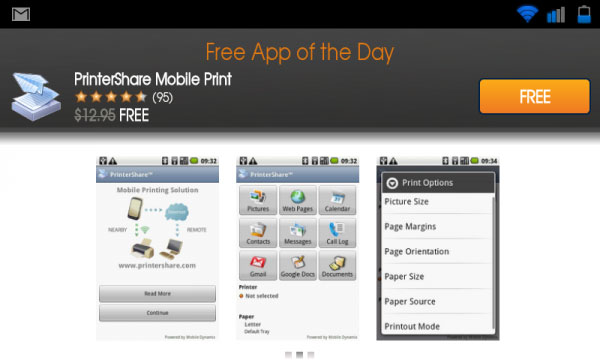
Как использовать PrinterShare
Шаг 1: Загрузите PrinterShare на своем Android-устройстве
После установки подключите телефон и принтер к одной сети.
Шаг 2: добавьте принтер
Запустите приложение-принтер для Android и нажмите НЕТ выбран принтер кнопка. Затем на странице «Управление принтерами» нажмите на тип принтера, который у вас есть, и добавьте его.
Шаг 3: выберите, что распечатать
Вернитесь на домашнюю страницу, например, сделайте печать фотографий. Нажмите «Фото», а затем вам будет разрешено выбрать фотографии вы хотите распечатать. После этого нажмите Печать / PDF.
Вверх 4. HP All-in-One
Если у вас принтер HP, вы должны стремиться получить удаленное приложение принтера HP для Android. К счастью, для вас точно один. это HP All-in-One, Давайте посмотрим на это. Это многофункциональное приложение для печати для Android отлично совместимо со всеми принтерами HP. И это может помочь вам распечатать и поделиться своими документами и фотографиями.
- 1. Он поддерживает облачные сервисы для обмена документами из облачного хранилища и печати изображений из ваших приложений в социальных сетях. Кроме того, он позволяет создавать высококачественные PDF-файлы с помощью сканера на принтере или на вашем телефоне Android.
- 2. Вы можете настроить свой новый принтер HP в этом приложении для браузера. Кроме того, вы можете напрямую изменить параметры печати в этом приложении.
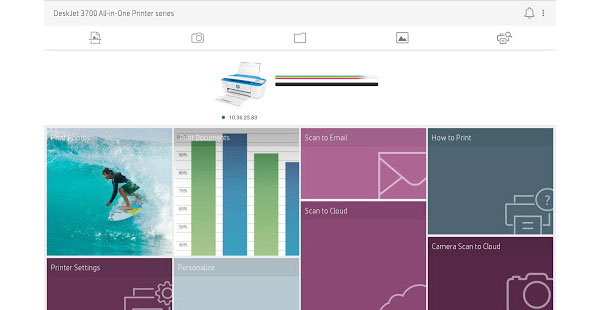
Как использовать HP All-in-One
Шаг 1: Загрузите HP All-in-One на устройстве Android
После установки подключите свой Android-телефон к WiFi.
Шаг 2: добавьте принтер
Откройте эту программу и подтвердите Условия и положения, Затем нажмите Продолжить кнопка. Нажмите на значок добавления в верхней части экрана, чтобы добавить принтер.
Шаг 3: выберите, что распечатать
Просмотрите параметры на главном экране, чтобы найти то, что вы хотите. Если вы хотите распечатать фотографии, нажмите Печать фотографий, И выберите нужные фотографии и нажмите кнопку «Печать», чтобы начать Распечатать.
Вверх 5. Canon Print
Последнее приложение для Android для Android Cannon Print, Это один из самых популярных приложений для печати на Android. И так же, как и другие приложения известных брендов, Canon Print поддерживает только Canon принтер, Но он может печатать PDF-файлы и фотографии, сделанные оборудованием Canon. Другое дело, что вам нужно активировать Canon Print Service, После установки этого приложения на андроид вам необходимо активировать услугу на экране отображаемых настроек. Конкретные детали будут представлены в следующем содержании.
- 1. Он позволяет переключаться между цветом и черно-белой печатью. Кроме того, он имеет другие типы печати, такие как 2 на 1-печати, односторонняя печать 2, печать без полей и т. Д.
- 2. Он поддерживает печать с облачного хранилища. В противном случае вы можете изменить тип и размер бумаги.
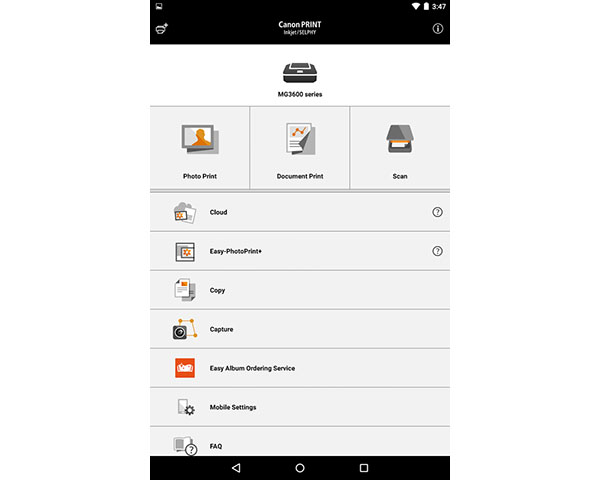
Как использовать Canon Print
Шаг 1: скачайте приложение для Android
После установки убедитесь, что ваш принтер и телефон Android подключены к WIFI. Затем запустите это приложение. Вас попросят согласиться с Расширенный опрос.
Шаг 2: добавьте принтер
Нажмите кнопку в левом верхнем углу, чтобы зарегистрировать принтер и следовать его руководству, чтобы добавить его на свое устройство.
Шаг 3: выберите файлы и распечатайте их.
Нажмите на Фотопечати для печати фотографий. Выберите фотографию из своего местного альбома и нажмите Следующая кнопка. Затем нажмите Печать / PDF для начала печати.
Вверх 6. Happy2Print
Happy2Print это другое приложение для принтеров HP, которое также работает с другими типами принтеров. Существуют различные режимы связи 3, USB-кабель, Bluetooth и Wi-Fi. И некоторые принтеры также поддерживают прямое мобильное сканирование. Вы также можете печатать документы, изображения, фотографии, календари, текстовые сообщения или даже журналы вызовов с телефона Android. Приложение принтера для Android поддерживает как Mac, так и Windows-принтеры, а мастер принтера автоматически определяет ваш принтер. Вы также можете получать документы и другие файлы для печати из облачных сервисов, таких как Box, Drive и Dropbox.
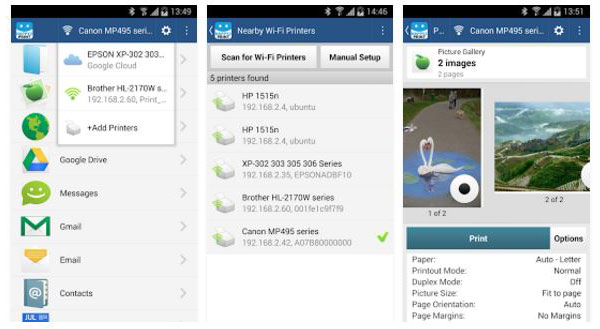
Вверх 7. StarPrint
StarPrint является рекомендуемым принтером для планшетов Android. Вы можете использовать Wi-Fi, Bluetooth и USB для печати файлов, веб-страниц, карт, электронных писем и изображений из рулона камеры. Конечно, вы также можете печатать фотографии из Instagram или других социальных сетей. Что самое важное, приложение для Android для Android поддерживает HP, Canon, Epson, Brothers, Samsung, Kodak и другие устройства. StarPrint также поддерживает широкий спектр опций для печати, он обрабатывает все, начиная от Letter до Legal до Executive до Postcard до 3-дюймового компакт-диска. Единственной досадой должна быть реклама внутри программы.
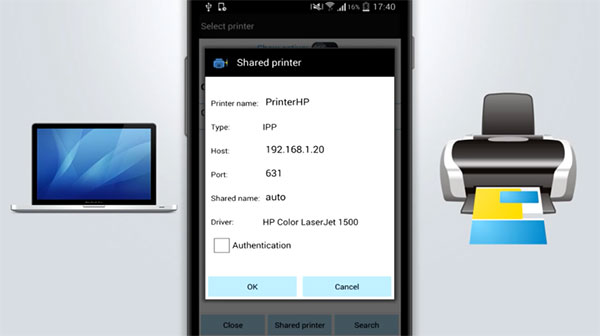
Вверх 8. Виртуального
Виртуального это простой сервис от Google, чтобы печатать что-либо из принтера, подключенного к Google Cloud, из любой точки мира. Что вам нужно сделать, это вытащить из некоторых файлов и документов, которые вы сохранили в Галерее, и доставить их непосредственно на Виртуальный принтер Google. Вы также можете отслеживать задания, печатать и подключаться к другим принтерам с помощью приложения для принтера для Android. Независимо от того, что вы хотите распечатать, CloudPrint просто связывает телефоны Android, планшеты, книгу Chrome и компьютер с облачным сервисом для отличной работы с печатью.
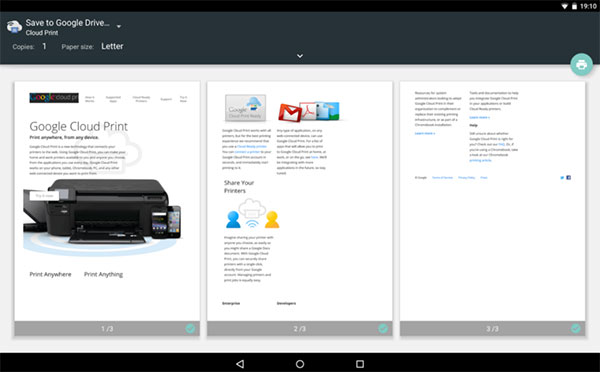
Вверх 9. Samsung Mobile Print
Чтобы печатать изображения и документы разных размеров, Samsung Mobile Phone должен быть приложением для Android-приложений, которое вы должны установить. С помощью приложения вы можете легко распечатывать, отправлять факсы или сканировать документы. Вы также можете загружать из облачных сервисов, таких как Dropbox, OneDrive и Evernote. Еще одна особенность Samsung Mobile Print - безопасный выпуск для корпоративных пользователей. Как и другие устройства для принтеров для Android, APK работает только для некоторых выбранных принтеров, особенно для принтеров Samsung, посмотрите список моделей в нижней части своего магазина Google Play.
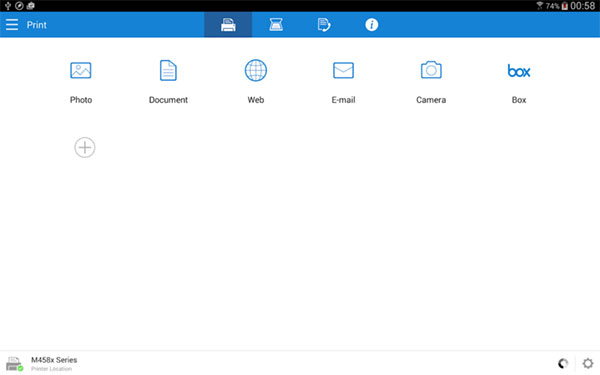
Вверх 10. Брат iPrint и сканирование
Брат - еще один крупный бренд для принтеров. Если вы используете какой-либо смарт-принтер Brother, Brother iPrint и Scan должны быть подходящим приложением для принтера, которое вам нужно для Android-планшета. Если вам нужно распечатать нужный файл с телефона Android или сканировать файлы с принтером Brother, отправьте файл на устройства Android, вы можете без проблем использовать многофункциональное приложение «Все в одном». А затем вы также можете отправлять отсканированные изображения на другое устройство с помощью электронной почты. Приложение «Принтер» для Android также поддерживает функцию печати NFC, позволяющую удаленно печатать файлы.
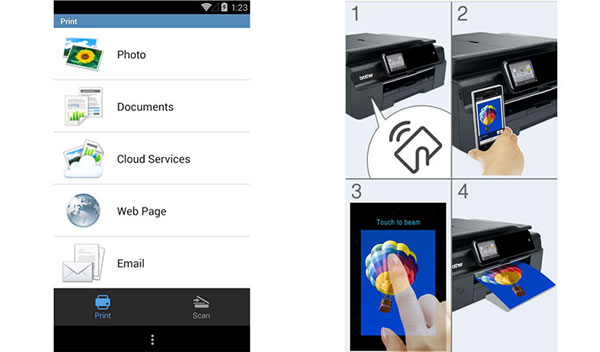
Заключение
Приложения для принтера 10 для Android могут удовлетворить ваши потребности. Независимо от того, хотите ли вы найти приложение для работы с Android, которое очень совместимо с вашим принтером или приложением для принтера, которое совместимо практически со всеми принтерами, вы можете найти тот, который вам нужен. Более подробно о приложениях для приложений для Android вы можете поделиться более подробными сведениями в комментариях.